手机怎么滚动截长图华为 华为手机如何使用滚动截屏功能
日期: 来源:小麦安卓网
华为手机作为一款备受用户喜爱的智能手机品牌,其强大的功能和智能化的设计一直以来都备受称赞,其中滚动截屏功能更是备受用户青睐。通过滚动截屏功能,用户可以轻松地将长图一次性截取下来,不再需要分割多张图片进行拼接。华为手机如何使用滚动截屏功能呢?接下来我们将一一为您介绍。
华为手机如何使用滚动截屏功能
步骤如下:
1.滚动截屏操作步骤
首先解锁华为手机,打开要截图的页面。如一个网页页面。
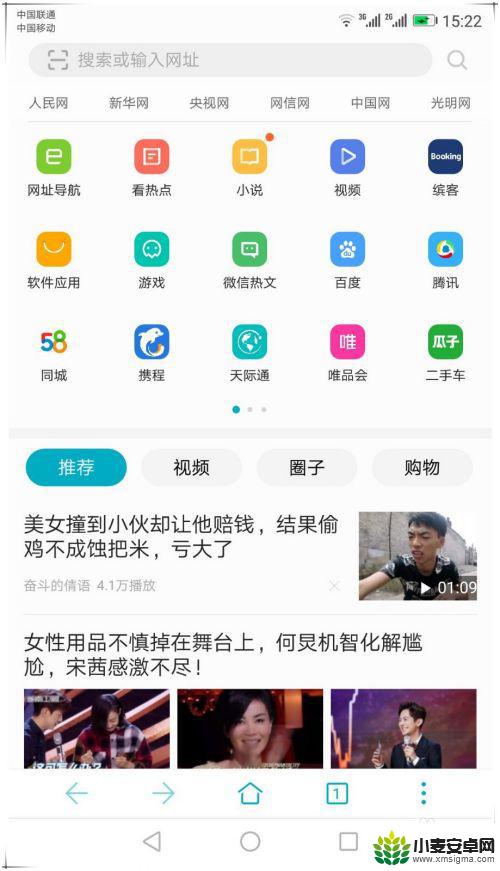
2.使用手指关节用力敲击屏幕,并保持与屏幕接触画字母S启动滚动截屏。启动滚动截屏后,系统会自动滚动屏幕页面进行截图。如果已经截取到需要的屏幕区域,这时可点击屏幕会停止继续滚动操作。截到的长图如图所示。
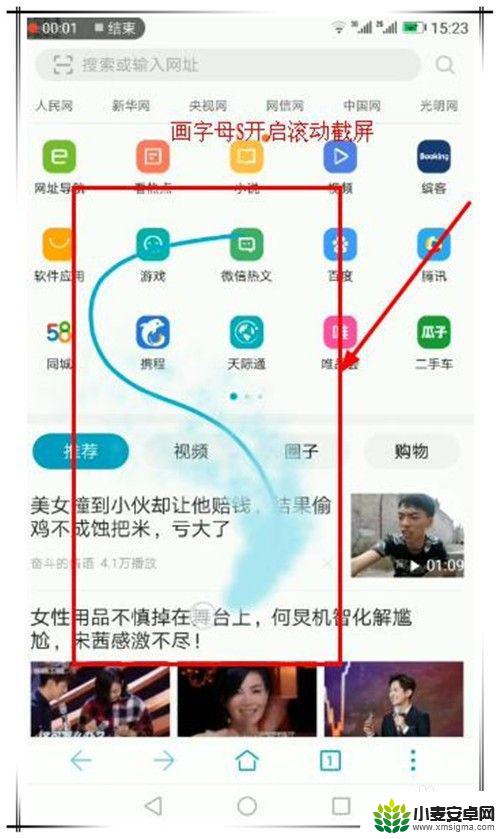
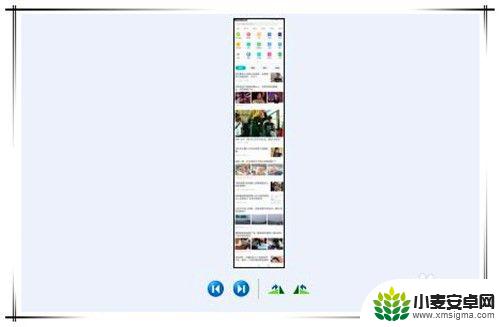
3.前提条件
要实现滚动截屏操作,需要手机开启智能截屏功能。开启步骤如下:
在手机桌面找到并点击“设置”选项。
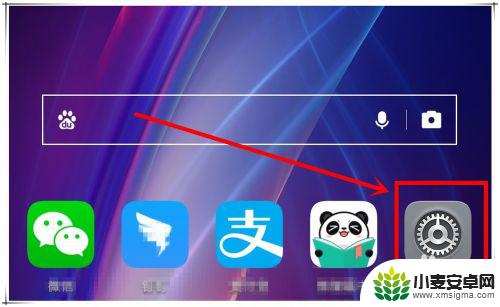
4.在打开的设置页面中,滑动页面找到“智能辅助”选项,点击进入。
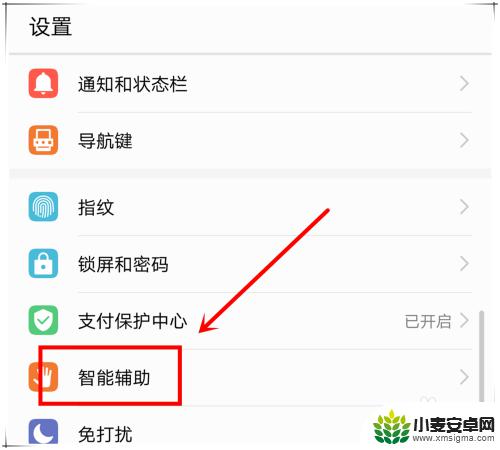
5.在打开的智能辅助页面,点击“手势控制”选项,进入下一步操作。
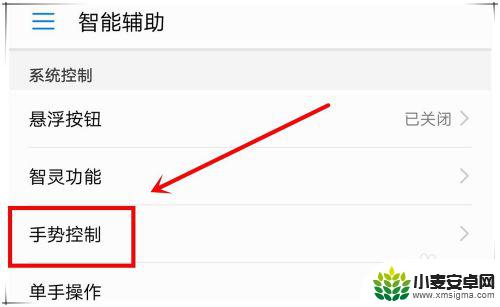
6.找到”智能截屏“选项,点击进入,开启“智能截屏”功能。这样,就可以使用滚动截屏了。
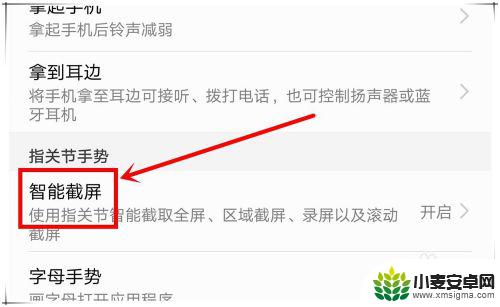

以上就是关于手机怎么滚动截长图华为的全部内容,有出现相同情况的用户可以按照小编的方法来解决。












